Beste apps om schermtijd (Android en iOS) te beperken 2025
Ik heb meer dan dertig apps uitgetest die beweren sterke of krachtige functies voor schermtijd te hebben. Ik heb ze geïnstalleerd op de apparaten van mijn kinderen, zodat ik zelf kon zien hoe goed ze presteerden, welke functies ze hadden en of mijn kinderen hacks konden vinden om de beperkingen te omzeilen.
Na maanden testen kwam ik tot de conclusie dat Qustodio de beste app is voor het instellen van schermtijdlimieten. De app maakt het eenvoudig om een dagelijks of wekelijks schema te maken en ik kon een algehele dagelijkse schermlimiet instellen of aparte limieten gebruiken voor elke app. Daarnaast kan ik op de ‘Instant Lock’-knop drukken om het apparaat op elk moment te blokkeren. Je hoeft mij echter niet te geloven wanneer je kunt profiteren van de gratis proefperiode van dertig dagen die Qustodio biedt om te zien hoe krachtig de schermtijdlimieten zijn.
Probeer Qustodio 30 dagen gratis uit!
Weinig tijd? Dit zijn de beste apps voor schermtijdlimieten – getest in 2025
- Qustodio: uitgebreide schermtijdtools voor het instellen van algeheel dagelijks gebruik, tijdlimieten voor elke app en een aangepast schema voor wanneer de telefoon of tablet beschikbaar is.
- Bark: aangepaste categorieën voor welke apps beschikbaar zijn op verschillende momenten van de dag en een knop om het apparaat te pauzeren, maar heeft geen dagelijkse schermtijdlimiet.
- Norton Family: meerdere tools voor het instellen van schermtijdlimieten, waaronder speciale regels voor schooltijd, maar de agenda en dagelijkse limieten hebben alleen segmenten van dertig minuten.
- Mobicip: drie tools voor het beperken van schermtijd en de beschikbare apps, maar er is geen optie om slechts één apparaat direct te vergrendelen.
1. Qustodio: beste app voor het beperken van schermtijd met een uitgebreide verzameling van functies
- Combineer een dagelijks schema voor schermtijd met een algeheel dagelijkse gebruikslimiet.
- Stel schermtijdregels in voor elke app.
- Met Instant Lock kun je de telefoon altijd en overal blokkeren.
- Krachtig internetfilter met meer dan veertig categorieën.
- Probeer het programma dertig dagen gratis uit, zonder dat een creditcard vereist is
2025 Speciale aanbieding: bespaar 12% wanneer je de kortingscode WIZCASE12 bij het afrekenen gebruikt.
Na een aantal weken testen was ik blij om te zien dat Qustodio hun beweringen waarmaakte. Ik weet dat dit vanzelfsprekend klinkt, maar geloof me dat dit niet altijd het geval is. Er zijn zoveel apps die beloftes of beweringen doen, maar vervolgens teleurstellen. Dit is niet het geval bij Qustodio. De app heeft alles waar ik naar zoek op het gebied van schermtijd op meerdere apparaten beperken. Toen mijn kinderen hun toegewezen schermtijd verbruikt hadden, konden ze de app niet deactiveren of de beperkingen omzeilen om de tijd te verlengen.
Ik creëerde verschillende regels voor al mijn kinderen. Het maakte niet uit dat één kind een iPhone had, een andere Android gebruikt en een derde een laptop heeft. Alles wordt beheerd vanuit een op cloud gebaseerd dashboard waar ik op elk apparaat toegang tot kan krijgen.
De eerste stap was een kindprofiel selecteren en een totale schermtijdlimiet voor elke dag instellen. Ik kreeg de optie om één setje dagelijkse regels toe te passen, verschillende limieten voor het weekend of ik kon elke dag aanpassen.
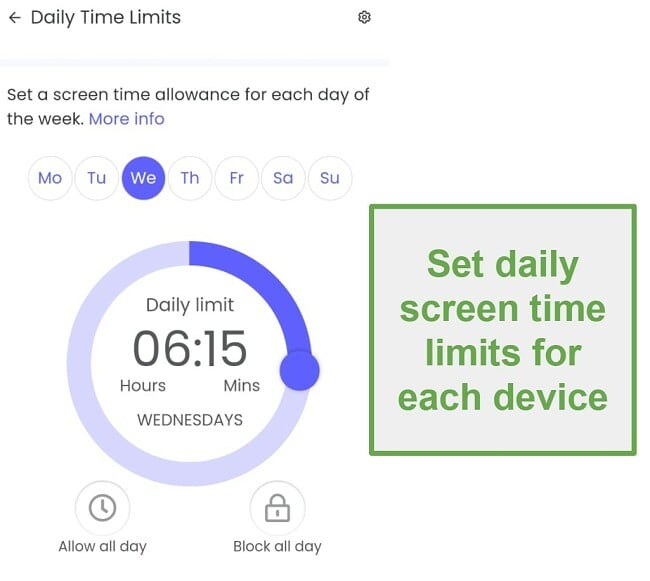
De tweede functie is een gebruiksschema voor schermtijd. Hiermee kan ik een aangepast schema creëren voor wanneer de telefoon niet gebruikt kan worden. Ik kan het apparaat bijvoorbeeld blokkeren terwijl ze op school zijn of naar bed gaan. Het schema werkt met de algehele dagelijkse limiet. Dit betekent dat zelfs als er een schema met negen uur schermtijd is, mijn kinderen nog steeds de dagelijkse limiet moeten overwegen wanneer ze hun scherm willen gebruiken.
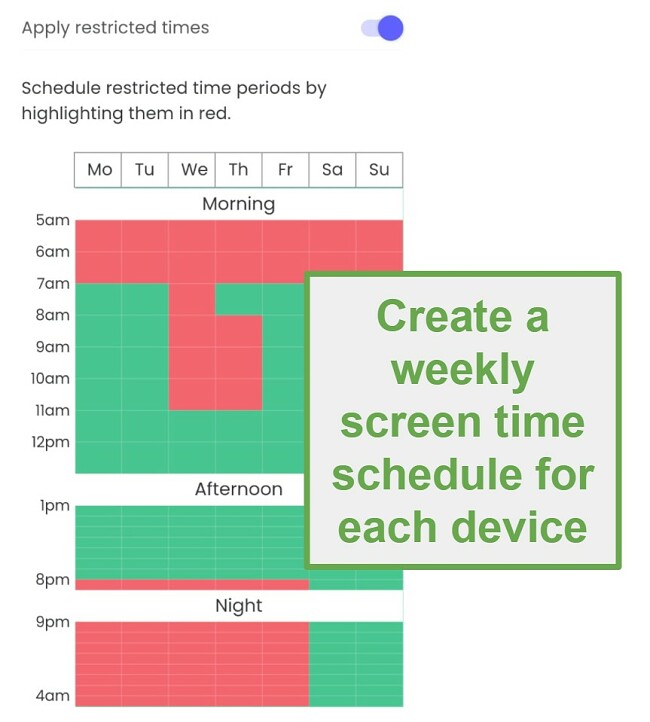
Ik was erg blij toen ik zag dat ik beperkingen voor schermtijd in kon stellen voor individuele apps en spellen, aangezien kinderen bij het gebruik van sommige apps makkelijk de tijd kunnen vergeten. Qustodio geeft ook de optie om de app te blokkeren of deze de hele dag toe te staan, ongeacht de regels voor schermtijd. Dit is belangrijk als er apps zijn waar je je kind altijd toegang tot wilt geven, zoals Maps, bus- of treinschema’s, messenger of educatieve tools.
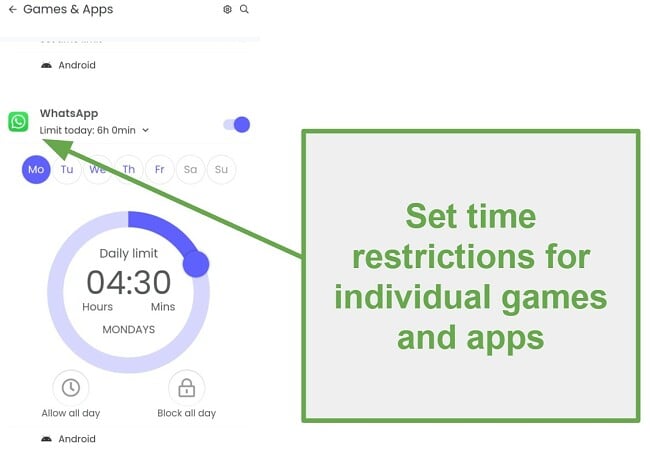
Qustodio heeft ook een Instant Lock-optie waar ik toegang tot kan krijgen via het dashboard voor ouders. Dit is handig tijdens het avondeten of als ik wil dat mijn kinderen hun scherm niet gebruiken, ongeacht de agenda voor schermtijd. Klik gewoon op een knop en hun telefoons worden direct vergrendeld.
Qustodio heeft een gratis optie die de dagelijkse schermtijdlimiet en agenda bevat. Deze werkt echter alleen op één apparaat en bevat geen premiumfuncties voor ouderlijk toezicht, zoals locatie volgen, appbeheer en controleren van oproepen en berichten. In plaats daarvan kun je profiteren van hun gratis proefperiode waar geen creditcard voor vereist is en de betaalde versie dertig dagen gratis gebruiken. Aan het einde van de gratis proefperiode kun je je account upgraden en de premiumfuncties blijven gebruiken of verdergaan met een gratis account om schermtijdlimieten te handhaven.
Probeer Qustodio 30 dagen gratis uit!
2. Bark: stel een dagelijkse routine voor schermtijd in met aangepaste regels
- Pas aan welke apps elk kind kan gebruiken tijdens elk moment van de dag.
- Pauzeer elk apparaat via het dashboard.
- Bekijk gedetailleerde rapporten over gebruik van schermtijd.
- Probeer Bark zeven dagen gratis uit!
Tijdens mijn onderzoek en tests ontdekte ik dat Bark een unieke methode heeft voor het beheren van schermtijd. Het concept is om een dagelijkse en wekelijkse routine voor schermtijd te creëren. Dit is vergelijkbaar met een schema dat Qustodio gebruikt, maar ik kon echter aanpassen welke apps en websites of internet- en appcategorieën beschikbaar zijn.
In eerste instantie was ik teleurgesteld dat er geen algehele tijdlimiet is die samenwerkt met het schema. Dit voorkomt dat kinderen elke beschikbare minuut op het scherm doorbrengen en leert ze om hun tijd te beheren.
Zodra ik de schermtijdroutine van Bark echter op de telefoons van mijn kinderen implementeerde, begon ik hun methode op prijs te stellen.

Bark laat je tot vier verschillende segmenten voor schermtijd creëren. Elk segment heeft standaardinstellingen en regels op basis van de leeftijd van het kind. Je kunt echter ook de regels voor de behoeften van je kind aanpassen. De segmenten zijn:
- Schooltijd: ik gaf mijn kinderen toegang tot educatieve apps en websites en onbeperkt toegang tot apps die ze nodig hebben voor school, zoals Word, Excel, Google Docs en de app van de school. Ik blokkeerde alle apps voor entertainment en sociale activiteiten.
- Vrije tijd: dit segment is voor wanneer mijn kinderen kunnen ontspannen en hun telefoon of computer kunnen gebruiken.
- Bedtijd: ik geef mijn twee oudste kinderen toegang tot hun muziekapps wanneer ze naar bed gaan, maar ik blokkeer sociale media- en entertainmentapps.
- Standaard: ik vind het fijn dat ik niet een segment hoef te maken voor elke minuut van de dag. Een leeg tijdvak zal de standaardregels, filters en geblokkeerde apps gebruiken.
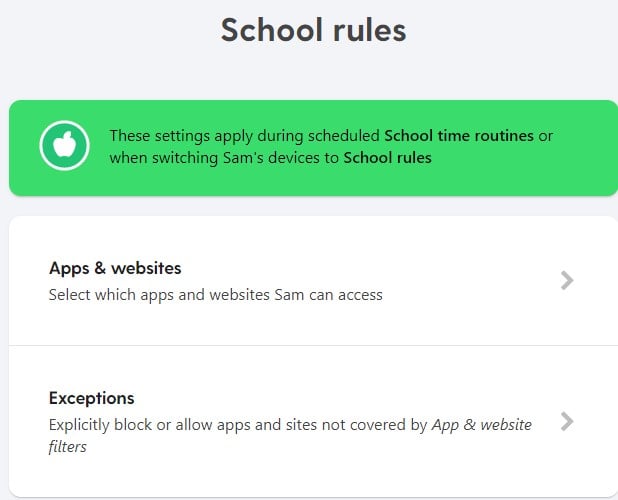
Bark heeft ook de optie om het internet op de apparaten van mijn kinderen te blokkeren met de druk op een knop. Deze functie wordt ‘Pause Device’ genoemd en laat me hun telefoons pauzeren via mijn dashboard zonder dat ik hiervoor de routine hoef aan te passen.
Om betere beslissingen voor tijdlimieten te nemen, kan ik de gebruiksrapporten bekijken in het Bark-dashboard. Deze staan vol met inzichten en geeft aan hoelang het apparaat gebruikt is en deelt het gebruik van schermtijd op voor elke app.
Bark heeft twee abonnementen, welke allebei op een onbeperkt aantal apparaten werken. Als je alleen maar schermtijdlimieten in wilt stellen, dan kun je registreren voor het Bark Jr.-abonnement. Als je echter alle geavanceerde functies uit wilt testen, waaronder de beste controle van sociale media, kies dan voor een gratis proefperiode van zeven dagen en krijg toegang tot alle functies van Bark Premium.
Probeer Bark 7 dagen gratis uit!
3. Norton Family: meerdere functies voor schermtijd, waaronder speciale regels voor schooltijd
- Combineer een dagelijks gebruiksschema met een algehele schermtijdlimiet.
- Controleert schermtijd voor elke app.
- Kinderen kunnen om extra tijd vragen via het vergrendelingsscherm van Norton Family.
- Geld-terug-garantie van zestig dagen
Norton Family is de laatste tijd aan het verbeteren en stijgt snel in mijn algehele ranglijst. Tijdens het testen van de schermtijd was ik blij om te zien dat alhoewel de app standaardregels voor schermtijd op basis van de leeftijd heeft, er ook een optie was om een aangepast schema te creëren.
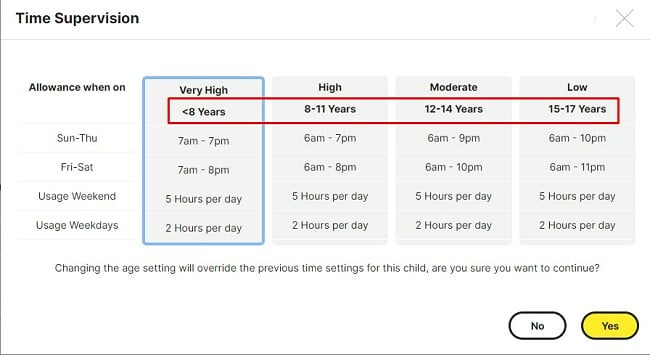
Het instellen van de regels is een eenvoudig proces. Ik opende het dashboard op mijn computer, koos het profiel van een kind en opende het gedeelte ‘Tijdtoezicht’. Daarna kon ik de tijden selecteren waarop ik mijn kinderen toegang wilde geven tot hun telefoons en wanneer deze geblokkeerd moesten zijn. Ik voegde ook een algehele dagelijkse schermtijdlimiet toe om te voorkomen dat ze tijdens al hun vrije tijd naar een scherm kijken.
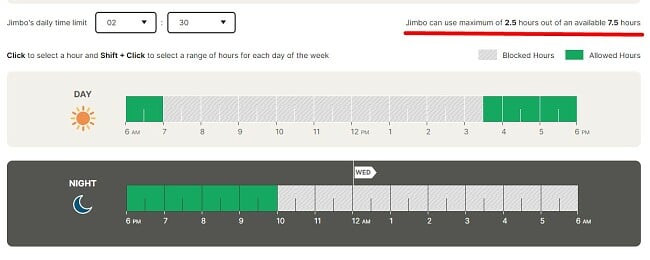
Mijn enige klacht is dat het schema en de dagelijkse limiet met tijdblokken van dertig minuten werken en ik de voorkeur geef aan meer flexibiliteit om beter bij onze schema’s te passen.
Norton heeft een schooltijd-functie en deze vond ik erg handig voor mijn oudere kinderen. Dit blokkeert de meeste apps en websites, terwijl nog steeds toegang gegeven wordt aan de educatieve. Schooltijd wordt niet afgetrokken van de normale schermtijdlimieten, dus de kinderen hoeven niet te beslissen of ze hun huiswerk doen of schermtijd willen besparen voor streamen, gamen of alle andere dingen die ze met hun telefoons en computers doen.
Mijn kinderen konden geen zwakke punten in de schermtijdlimieten vinden. Ze konden geen apps of websites openen zonder het vergrendelingsscherm van Norton Family te zien dat aangeeft dat hun schermtijd voorbij is. Er is een link om meer tijd aan te vragen, wat ik kan geven via het dashboard voor ouders. Daarnaast creëert Norton Family huisregels die de kinderen kunnen bekijken op hun telefoons en computers. Hierin wordt aangegeven hoeveel schermtijd ze elke dag hebben en hoeveel ze al gebruikt hebben. Op deze manier zijn er geen verrassingen.
Norton Family biedt een uitgebreide geld-terug-garantie van zestig dagen, wat je meer dan genoeg tijd zou moeten geven om de schermtijdlimieten en alle andere functies voor ouderlijk toezicht uit te testen met je familie om ervoor te zorgen dat de app bij je past.
Probeer Norton Family 60 dagen gratis uit!
4. Mobicip: stel schermtijdlimieten in met stappen van vijftien minuten
- Stel aangepaste regels voor schermtijd voor school en bedtijd in.
- Vakantiemodus verwijdert tijdelijk alle schermtijdregels.
- Probeer de app zeven dagen gratis uit!
Hoewel Mobicip een solide verzameling met functies voor schermtijd heeft, zag ik dat mijn kinderen manieren ontdekt hadden om de schermtijdlimieten voor apps te omzeilen. Het goede nieuws is echter dat zodra ik wist hoe ze dit deden, het eenvoudig was om te voorkomen dat ze dit weer konden gebruiken.
De twee trucjes die mijn kinderen ontdekt hadden, waren de app verwijderen en opnieuw installeren en de tijd op de telefoon aanpassen. Ik kon de telefooninstellingen vergrendelen zodat mijn kinderen de tijd niet aan konden passen. Hoewel het niet mogelijk is om het verwijderen van een app te blokkeren, krijg ik wel meldingen wanneer een nieuwe app geïnstalleerd is. Dus toen ik zag dat een app geïnstalleerd was waar ik al limieten voor had ingesteld, besloot ik de app volledig te blokkeren om mijn kinderen te laten zien dat ik wist wat ze aan het doen waren.
De app heeft een algeheel dagelijkse limiet en een dagelijkse gebruiksagenda. Ik vind het fijn dat stappen van vijftien minuten gebruikt worden, wat me voldoende flexibiliteit geeft. De agenda kan volledig aangepast worden, waaronder de optie om verschillende internetfilters en appblokkering te handhaven voor specifieke tijdsegmenten.

Na het instellen van de agenda geeft Mobicip je drie opties om schermtijd te beheren:
- Aangepaste schermtijdlimieten instellen.
- Alleen schermtijd toestaan op basis van het schema van de agenda.
- De telefoon de hele dag vergrendelen.

Mobicip verdeelt alle apps over drie categorieën:
- Sociale media
- Entertainment
- Games
Ik kan de regels voor schermtijd voor een hele categorie instellen, wat ik makkelijker vind dan elke app een voor een te configureren. Het is ook fijn dat ik alle entertainmentapps kan blokkeren, maar mijn kinderen kunnen nog steeds sociale media- of chatapps gebruiken om met vrienden te communiceren.
Mobicip heeft een unieke functie die ze de vakantiemodus noemen. Dit is een handige manier om schermtijdregels tijdelijk uit te schakelen, zonder dat je alle regels hoeft door te lopen en aan hoeft te passen. Wat echt geweldig is, is dat ik een einddatum toe kan voegen voor de vakantiemodus, waarna alle schermtijdlimieten automatisch hervat worden. Dit is één ding minder dat ik hoef te onthouden nadat de vakantie voorbij is.
Mobicip biedt momenteel een gratis proefperiode van zeven dagen met toegang tot alle premiumfuncties. Dit zou je genoeg tijd moeten geven om de app op de telefoon van je kind te installeren, de regels in te stellen, de gegevensrapporten in het dashboard voor ouders te bekijken en te zien of deze bij je familie past.
Probeer Mobicip 7 dagen gratis uit!
Vergelijk de beste apps voor schermtijdlimieten
| Algehele dagelijkse limiet | Directe vergren- deling |
Tijdstappen | Aantal apparaten | Compati- biliteit |
Gratis versie | |
| Qustodio | Ja | Ja | Volledig aanpasbaar | Tot 15 | Pc, macOS, Android, iOS, Amazon Fire en Chromebook | Geld-terug-garantie van 30 dagen |
| Bark | Nee | Ja | Volledig aanpasbaar | Onbeperkt | Pc, macOS, Android, iOS, Amazon Fire en Chromebook | Gratis proefperiode van 7 dagen |
| Norton Family | Ja | Ja | 30 minuten | Onbeperkt | Pc, macOS, Android, iOS en Chromebook | Geld-terug-garantie van 60 dagen |
| Mobicip | Ja | Ja, maar vergrendelt alle verbonden apparaten | 15 minuten | Tot 20 | Pc, macOS, Android, iOS, Amazon Fire en Chromebook | Gratis proefperiode van 7 dagen |
Waarom je gratis apps voor schermtijd moet vermijden
Na het testen van meerdere gratis tools voor schermtijd, waaronder Google Family Link en Screentime van Apple, ontdekte ik dat ze het niet waard zijn. Ze werkten niet goed, lieten de batterij van de telefoon snel leeglopen en vertraagden het apparaat, vooral vergeleken met de toonaangevende betaalde apps voor ouderlijk toezicht. De enige uitzondering die ik ontdekte was de gratis versie van Qustodio en zelfs deze is niet ideaal als je op meer dan één apparaat schermtijdlimieten in wilt stellen. Deze app gaf echter een betere waarde dan de gratis versies die meegeleverd worden met iPhone- en Android-apparaten. Volledig gratis opties kunnen makkelijk worden uitgeschakeld en verwijderd worden of werken gewoon niet goed. Sommige andere problemen zijn:
- Zorgen over privacy: gratis apps moeten op een manier geld verdienen. Een veel gebruikte methode is de gegevens van je kind verkopen of de gegevens gebruiken voor gerichte advertenties, wat mogelijk iets is waar je je niet comfortabel bij voelt. Het is belangrijk om het privacybeleid van elke app die je overweegt zorgvuldig te lezen om te begrijpen hoe je gegevens gebruikt worden.
- Betrouwbaarheid: gratis apps zijn niet zo betrouwbaar als betaalde en werken niet consistent. Dit kan ze frustrerend om te gebruiken maken en ineffectief in je helpen om schermtijdlimieten op de apparaten van je kind te handhaven.
- Beperkte functies: gratis apps bieden mogelijk niet zoveel functies als betaalde opties, zoals de mogelijkheid om specifieke websites te blokkeren of tijdlimieten in te stellen voor gebruik van een apparaat. Dit kan ze minder effectief maken bij het helpen beheren van de online activiteiten van je kind.
- Compatibiliteitsproblemen: zorg ervoor dat de app compatibel is met het apparaat van je kind en het besturingssysteem waar deze op werkt. Als de app niet compatibel is, dan werkt deze mogelijk niet goed of helemaal niet.
- Beperkt aantal apparaten: gratis apps laten je meestal alleen maar schermtijdregels op één apparaat instellen. Als je limieten in wilt stellen op de telefoon, tablet en computer, dan heb je een betaalde app voor schermtijd nodig.
Hoewel gratis apps voor ouderlijk toezicht een goede optie lijken, moet je een aantal opofferingen doen op het gebied van functionaliteit of betrouwbaarheid vergeleken met betaalde opties. In plaats daarvan kun je Qustodio downloaden, wat een betrouwbare optie is, en profiteren van hun gratis proefperiode van dertig dagen zonder dat een creditcard vereist is. Dit zou je genoeg tijd moeten geven om de gewoonten van je kind te leren en te zien welke beperkingen vereist zijn. Gebruik deze tijd ook om de verschillen te zien en te ontdekken wat je hier kunt krijgen vergeleken met de gratis opties.
Probeer Qustodio 30 dagen gratis uit!
Waar je op moet letten wanneer je een app kiest voor het beperken van schermtijd
Wanneer je een app voor het beperken van schermtijd kiest, dan zijn er een aantal belangrijke dingen die je moet overwegen:
- Gebruiksgemak: het is belangrijk om een app te kiezen die makkelijk kan worden ingesteld en gebruikt, zodat je makkelijk en snel limieten in kunt stellen voor de schermtijd van je kind.
- Aanpassingsopties: zoek naar een app die het mogelijk maakt om verschillende schermtijdlimieten in te stellen voor verschillende apparaten of activiteiten. Mogelijk wil je bijvoorbeeld meer schermtijd toestaan voor educatieve apps en minder voor sociale media.
- Kunnen kinderen de regels omzeilen: geen enkele app is 100% foutbestendig, maar de echt goede weten de zwaktes en implementeren maatregelen om ervoor te zorgen dat de regels nageleefd worden.
- Volgen en rapportage: kies een app die uitgebreid volgen en rapportage biedt, zodat je kunt zien hoe je kind de apparaten gebruikt en indien nodig wijzigingen kunt aanbrengen.
- Compatibiliteit: zorg ervoor dat de app compatibel is met het apparaat van je kind en het besturingssysteem. Het is altijd beter om een app te kiezen die met iPhone en Android werkt. Als je kind op een later moment een nieuwe telefoon krijgt of van merk wisselt, dan hoef je op deze manier niet opnieuw te beginnen met een nieuwe app voor ouderlijk toezicht.
Al met al is het belangrijk om een app te kiezen die voldoet aan je specifieke behoeften en gebruiksvriendelijk is, terwijl deze daarnaast ook betrouwbaar is en de functies en aanpassingsopties biedt die je nodig hebt om de schermtijd van je kind effectief te beheren.
Hoe ik de beste apps voor schermtijd in 2025 getest en gerangschikt heb
Dit was een tijdrovend proces dat meerdere maanden in beslag nam en het geduld van mijn kind testte. Ik downloadde meer dan dertig apps en installeerde ze op alle telefoons, tablets en computers in mijn huis.
Ik activeerde elke app op een of twee apparaten gedurende minimaal een week, maar als ik daarvoor al grote problemen ervoer, verwijderde ik de app direct.
Het is belangrijk om op te merken dat ik alle apps zelf gekocht heb en het bedrijf niet om een gratis versie vroeg omdat ik hun product aan het beoordelen was. Op deze manier zijn er geen vooroordelen of vriendjespolitiek aan mijn kant. Een aantal van de belangrijkste factoren die ik gebruikte voor de rangorde waren:
Werkt de app?
Ik was verrast om te zien hoeveel apps voor schermtijd simpelweg niet werken. Ik installeerde de app, schakelde de regels voor schermtijd in en keek toe hoe mijn kinderen naar hun scherm staarden terwijl het apparaat vergrendeld hoort te zijn.
Andere apps werkten, maar hadden zwaktes die mijn kinderen ontdekten en ik kon niks doen om dit tegen te houden. Bij een app schakelde mijn zoon bijvoorbeeld een VPN in, wat de regels omzeilde. Hoewel dit een veel voorkomend probleem is, hebben de beste apps voor schermtijd tools om de VPN-app te blokkeren. Verschillende apps die ik uitprobeerde hadden echter niet de mogelijkheid om een app te blokkeren of de appblokkering werkte niet.
Hoeveel controle heb ik over de schermtijd?
Sommige apps hebben robuuste schermtijdtools die je niet alleen controle geven over hoeveel schermtijd elk kind heeft, maar ook over wat ze doen wanneer ze schermtijd hebben. Hoewel dit mogelijk iets meer tijd in beslag neemt om in te stellen dan simpelweg drie uur schermtijd per dag toestaan, vind ik dit de moeite waard en het creëert een gezond evenwicht.
De primaire functies waar ik naar zoek, zijn een dagelijks of wekelijks schema, een algehele schermtijdlimiet en tijdlimieten voor apps. Deze functies moeten allemaal samenwerken om een consistente schermtijdroutine te creëren, zodat mijn kinderen begrijpen wanneer ze online kunnen zijn en wat ze wel en niet mogen doen.
Is het eenvoudig om de regels voor schermtijd op afstand te beheren?
Het laatste wat ik wil doen is mijn kinderen naar hun telefoons vragen wanneer ik schermtijdregels wil instellen of wijzigen. Toegang op afstand is dus een noodzakelijke functie. Over het algemeen is gebruiksvriendelijkheid belangrijk. Ik wil niet te veel tijd spenderen aan het uitzoeken hoe ik het dashboard moet gebruiken en hoe ik de instellingen moet aanpassen of handhaven. Ik geef de voorkeur aan een eenvoudige interface zonder te veel menu’s of dat ik door vijf verschillende pagina’s moet klikken voordat ik bij de regels voor schermtijd kom.
Nog een enorm voordeel is de mogelijkheid om alle apparaten te beheren via een op cloud gebaseerd dashboard, ongeacht het besturingssysteem. Ik wil niet een andere inlogpagina voor Android, iOS en computers. Ik wil het profiel van een kind openen en toegang hebben tot hun apparaten, zodat ik de regels voor schermtijd toe kan voegen of wijzigen of het apparaat indien nodig direct vergrendelen.
Krijg ik waarde voor mijn geld?
De abonnementsprijs is belangrijk. Ik vind echter dat je naar alle factoren bij elkaar moet kijken om te bepalen of je een goede waarde voor de prijs krijgt. De goedkoopste optie is bijna nooit de beste, omdat het bedrijf niet wil investeren in betere of krachtigere functies.
Ik bekijk ook de gratis proefperiode of geld-terug-garantie. Ik test dit beleid altijd uit om ervoor te zorgen dat niks in rekening gebracht wordt wanneer beweerd wordt dat iets gratis is en dat mijn geld volledig terugbetaald wordt wanneer ik het account annuleer tijdens de geld-terug-garantie.
Probeer Qustodio 30 dagen gratis uit!
Veelgestelde vragen
Zijn er goede gratis apps voor schermtijdlimieten?
Ik heb veel gratis schermtijdtools uitgetest en ze stellen me altijd teleur. De grootste problemen die ik ervoer, waren dat deze apps gewoon niet werkten. Mijn kinderen hadden binnen een paar uur al een manier gevonden om de regels van Google Family Link te omzeilen en ze verwijderden sommige andere apps zonder dat ik dit doorhad.
De beste gratis optie die ik heb gevonden was Qustodio, welke een beperkte gratis versie heeft. Deze versie geeft toegang tot de algehele dagelijkse limiet en gebruiksagenda voor schermtijd, maar werkt alleen maar op één apparaat en heeft geen toegang tot premiumfuncties. Ik raad aan om te registreren voor een gratis account en te beginnen met een gratis proefperiode van dertig dagen waarbij onbeperkt toegang tot alle functies is inbegrepen, zodat je kunt zien of het programma bij je gezin past.
Kunnen kinderen schermtijdlimieten van apps voor ouderlijk toezicht omzeilen?
Een van de grootste verschillen tussen mijn beste apps voor schermtijdlimieten zoals Qustodio en apps die mijn lijst niet haalde, zijn de geavanceerde functies die voorkomen dat kinderen de regels omzeilen. Zelfs als ze een manier vinden om een regel te omzeilen of de schermtijdlimieten uit te schakelen, zal ik waarschuwingen in realtime ontvangen over gewijzigde regels en ik kan hun handelingen in het dashboard bekijken. Met deze informatie kan ik vervolgens de instellingen aanpassen om te voorkomen dat dit opnieuw gebeurt.
Kan ik zien hoeveel schermtijd mijn kind elke dag gebruikt?
Alle beste apps voor schermtijdlimieten kunnen rapporten over schermtijd genereren, welke beschikbaar zijn in het dashboard voor ouders. De gegevens verschillen per app, maar over het algemeen zal je zien hoeveel tijd achter het scherm doorgebracht is, welke apps ze vaak gebruiken en de websites die ze bekijken. Met deze gegevens weet ik of ik schermtijdlimieten voor specifieke apps in moet stellen als ze hun telefoon op school gebruiken.
Een van de redenen waarom ik de gratis proefperiode van dertig dagen die Qustodio biedt erg fijn vindt, is dat ik gratis een gedetailleerd overzicht krijg van de gewoontes op het gebied van schermtijd van mijn kind. Met dit rapport merkte ik dat ik bij een van mijn kinderen geen schermtijdlimiet hoefde in te stellen, aangezien hij zijn telefoon niet veel gebruikte.
Kan een app voor schermtijd werken met computers, Android- en iOS-apparaten?
Hoewel er apps voor schermtijd zijn die alleen met een specifiek besturingssysteem werken, voegde ik alleen apps aan mijn lijst toe die platformoverschrijdend werken. Het is voor mij belangrijk dat ik met één app alle apparaten in mijn huis kan controleren.
Alleen een betaalde app voor ouderlijk toezicht kan schermtijdlimieten instellen
Er is een overvloed aan apps die beweren ‘krachtig’ of ‘uitgebreid’ te zijn op het gebied van handhaven van schermtijdlimieten, maar tijdens mijn tests ontdekte ik dat de meeste van deze beweringen niet waar gemaakt kunnen worden.
Ik ontdekte vier apps voor ouderlijk toezicht met kwalitatieve controle van schermtijdlimieten. Elke gaf me de mogelijkheid om een flexibel schema voor schermtijd te creëren, het apparaat op afstand te vergrendelen en uitgebreide rapporten te bieden. Van deze presteerde Qustodio het beste. De app heeft flexibele tools voor het creëren van een schermtijdagenda, een algehele dagelijkse limiet en schermtijdlimieten voor individuele apps. Het beste van alles is dat mijn kinderen geen manier konden vinden om de regels te omzeilen en zo hun telefoon kunnen blijven gebruiken terwijl Qustodio deze vergrendeld heeft.
Dat is echter niet alles, want Qustodio heeft een gratis proefperiode van dertig dagen zonder dat een creditcard vereist is, zodat je de app zelf uit kunt testen en onbeperkt toegang kunt krijgen tot al deze premiumfuncties.

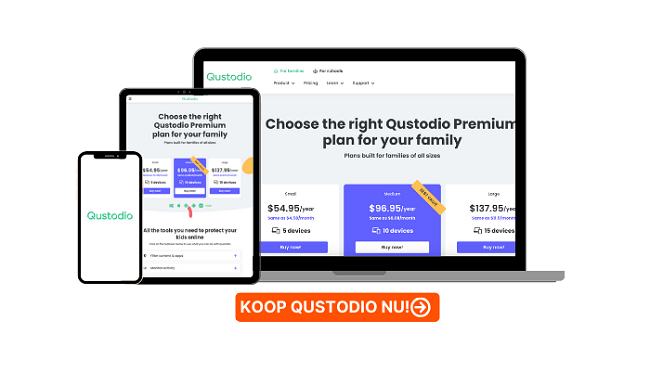
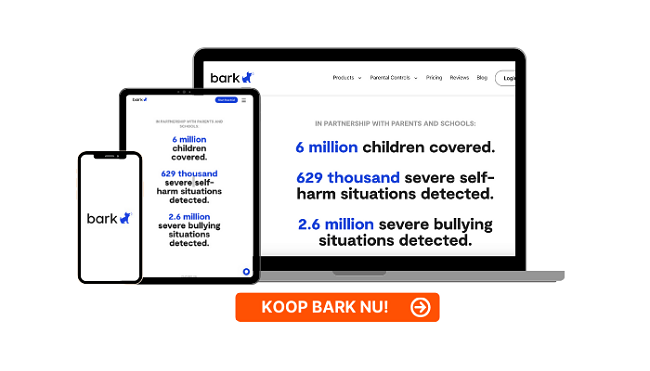
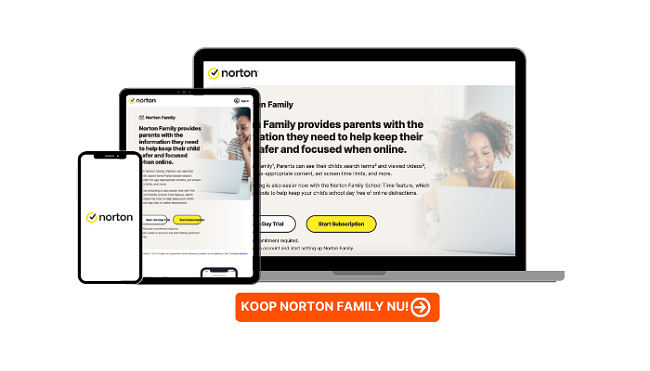


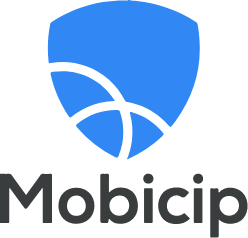


Laat een reactie achter
Annuleer